Speedtest.net reprezintă un instrument valoros pentru administratorii de servere Linux și pasionații de rețele, oferind posibilitatea de a evalua rapid ping-ul, lățimea de bandă și alte detalii esențiale ale rețelei, totul dintr-o interfață web comodă. Cu toate acestea, utilitatea site-ului Speedtest.net scade atunci când este necesară testarea conexiunii la internet a unui server aflat la distanță, în lipsa accesului la un browser web.
Aici intervine Speedtest-cli, un instrument de linie de comandă care permite rularea testelor de viteză direct din terminalul Linux. Acesta reproduce funcționalitățile oferite de site-ul Speedtest, utilizând argumente specifice comenzilor Linux. Pentru a instala acest software, este necesară prezența unei versiuni recente a limbajului de programare Python.
Instalarea Speedtest-cli
Speedtest-cli poate fi instalat din diverse surse de software, specifice distribuțiilor Linux. De asemenea, este disponibil prin codul sursă sau prin intermediul instrumentului Python Package.
Ubuntu
sudo apt install speedtest-cli
Debian
sudo apt-get install speedtest-cli
Arch Linux
Utilizatorii Arch Linux care doresc să instaleze Speedtest-cli trebuie să activeze în prealabil depozitul de software „Community” din fișierul /etc/pacman.conf. Pentru a realiza acest lucru, deschideți un terminal și editați fișierul pacman.conf cu ajutorul Nano.
sudo nano /etc/pacman.conf
Navigați până la secțiunea „Community”. Eliminați simbolul # din fața liniei „Community”, precum și de pe liniile de sub aceasta. După ce ați eliminat simbolurile #, apăsați Ctrl + O pentru a salva modificările și părăsiți Nano cu Ctrl + X.
Resincronizați Pacman pentru a activa depozitul comunității.
sudo pacman -Syy
Odată ce depozitul comunității este activ pe sistemul Arch Linux, puteți instala utilitarul speedtest-cli.
sudo pacman -S speedtest-cli
Fedora
sudo dnf install speedtest-cli -y
OpenSUSE
sudo zypper install speedtest-cli
Distribuții Linux generice prin Python PIP
În cazul în care Speedtest-cli nu este disponibil în mod direct, acesta poate fi instalat cu ajutorul Python și PIP. Pentru a demara instalarea, deschideți un terminal și asigurați-vă că aveți cele mai recente versiuni ale Python și Pip. Odată ce ați confirmat că dispuneți de aceste versiuni, instalați Speedtest-cli cu comanda de mai jos.
Notă: Evitați folosirea sudo în timpul instalării, deoarece aceasta poate afecta mediul de dezvoltare Python.
pip install speedtest-cli
Distribuții Linux generice prin compilare din sursă
Utilizarea Python Pip este de obicei cea mai facilă metodă de a instala Speedtest-cli pe distribuțiile Linux generice, în cazul în care distribuția dvs. nu oferă direct pachetul software. Totuși, în situația în care PIP nu funcționează, o alternativă este compilarea din codul sursă.
Înainte de a instala Speedtest-cli din codul sursă de pe Github, este necesară instalarea limbajului de programare Python, precum și a instrumentului Git. Apoi, utilizați comanda git clone pentru a prelua codul.
git clone https://github.com/sivel/speedtest-cli.git
Navigați în terminal către directorul cu codul speedtest-cli și actualizați permisiunile fișierelor.
sudo chmod +x *
Executați instrumentul de instalare pentru a face ca Speedtest-cli să funcționeze pe sistemul dvs. Linux.
python setup.py install
Utilizarea Speedtest-Cli
Pentru a realiza un test de viteză a internetului cu ajutorul Speedtest-cli, deschideți un terminal și rulați comanda speedtest-cli. Acesta va efectua un test de bază al vitezei de ping, upload și download. Rezultatele testului vor fi afișate sub formă de text la finalizarea procesului.
speedtest-cli
Dacă sunteți începător în utilizarea terminalului și preferați rezultate mai ușor de citit, adăugați modificatorul –simple la comanda speedtest-cli.
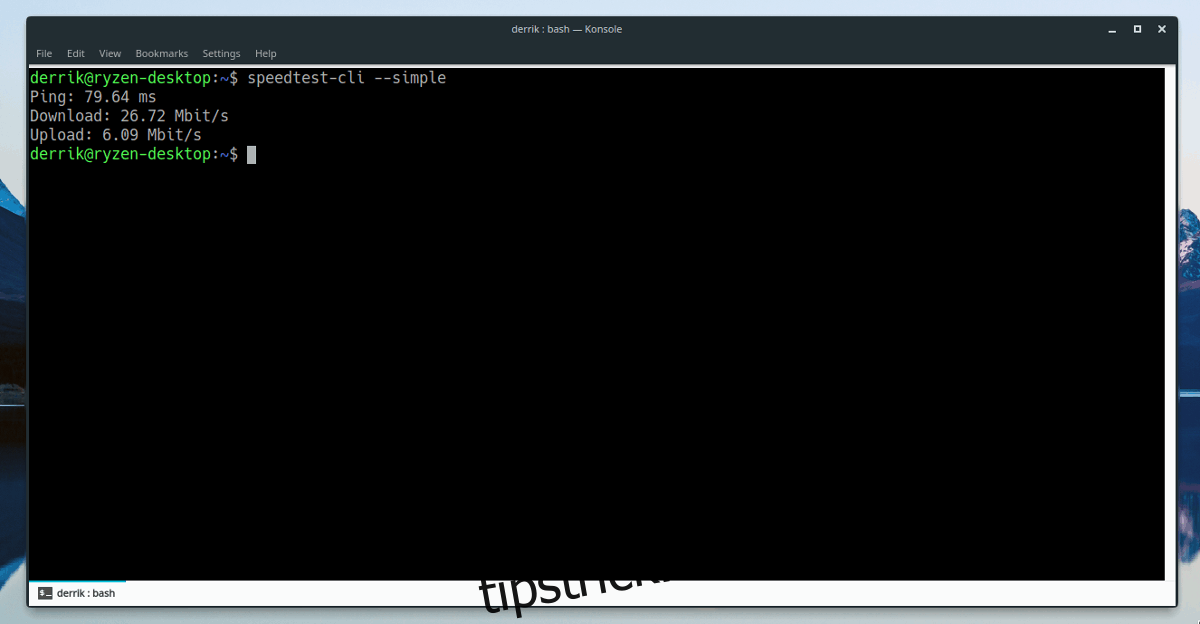
speedtest-cli --simple
Testare doar a vitezei de download
Dacă sunteți interesat doar de viteza de download, fără a efectua un test complet al vitezei internetului, încercați să rulați comanda speedtest-cli cu modificatorul –no-upload.
speedtest-cli --no-upload
Combinați modificatorul –no-upload cu –simple pentru o afișare mai clară a rezultatelor.
speedtest-cli --no-upload --simple
Testare doar a vitezei de upload
Comanda speedtest-cli cu opțiunea –no-download va permite testarea doar a vitezei de upload.
speedtest-cli --no-download
Pentru rezultate optime, utilizați și modificatorul –simple.
speedtest-cli --no-download --simple
Vizualizarea rezultatelor grafice
Când efectuați un test de viteză a internetului pe Speedtest.net, aveți posibilitatea de a vizualiza rezultatele sub forma unei imagini PNG. Dacă doriți o imagine a rezultatelor testelor de viteză executate cu speedtest-cli în terminal, utilizați modificatorul –share.
speedtest-cli --share --simple
Speedtest cu octeți
Fiecare test de internet efectuat cu comanda speedtest-cli este măsurat în biți, unitatea standard de măsurare a vitezei pe internet. Dacă preferați măsurarea în octeți, utilizați modificatorul –bytes în cadrul testelor.
speedtest-cli --bytes
Exportarea rezultatelor SpeedTest în CSV
Dacă efectuați frecvent teste de viteză și doriți să urmăriți datele, luați în considerare rularea comenzii speedtest-cli cu modificatorul –csv. Cu ajutorul acestui modificator, rezultatele testelor vor fi afișate în format text CSV, care poate fi importat cu ușurință în programe de calcul tabelar precum Microsoft Excel sau Libre Office Calc.
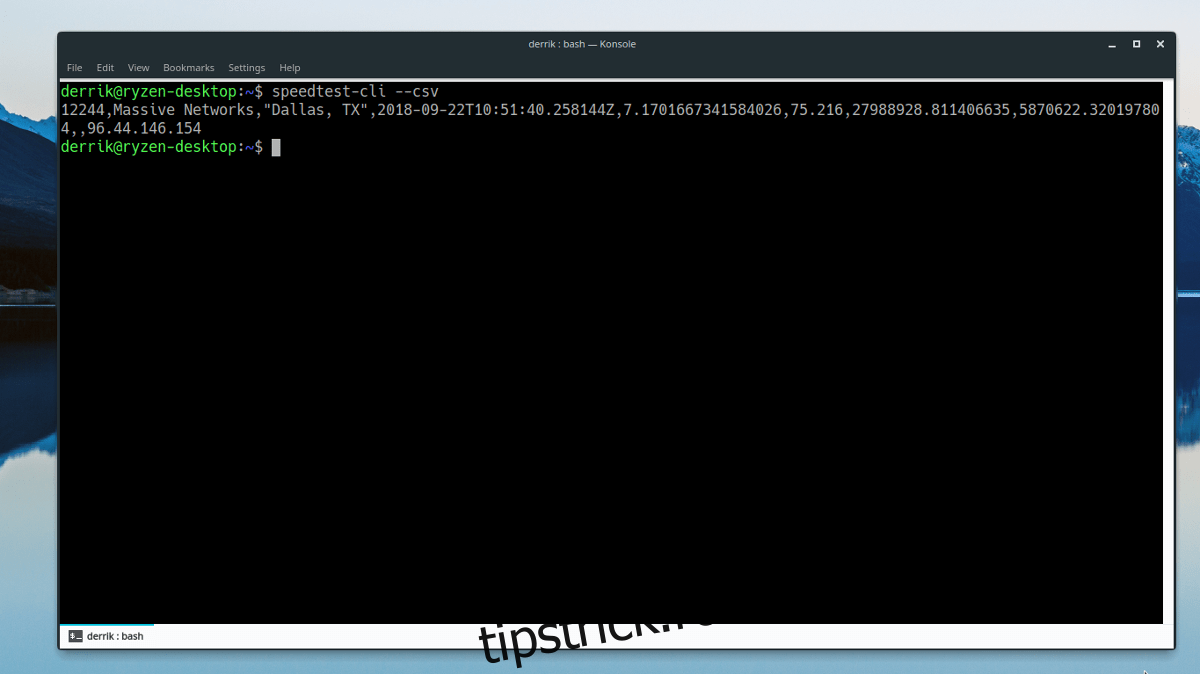
speedtest-cli --csv
Alte funcții Speedtest-cli
În acest ghid, am explorat numeroase funcții utile ale Speedtest-cli. Cu toate acestea, există și alte funcții utile pe care nu le-am abordat.
Pentru a accesa toate funcțiile de linie de comandă Speedtest, executați următoarea comandă într-un terminal.
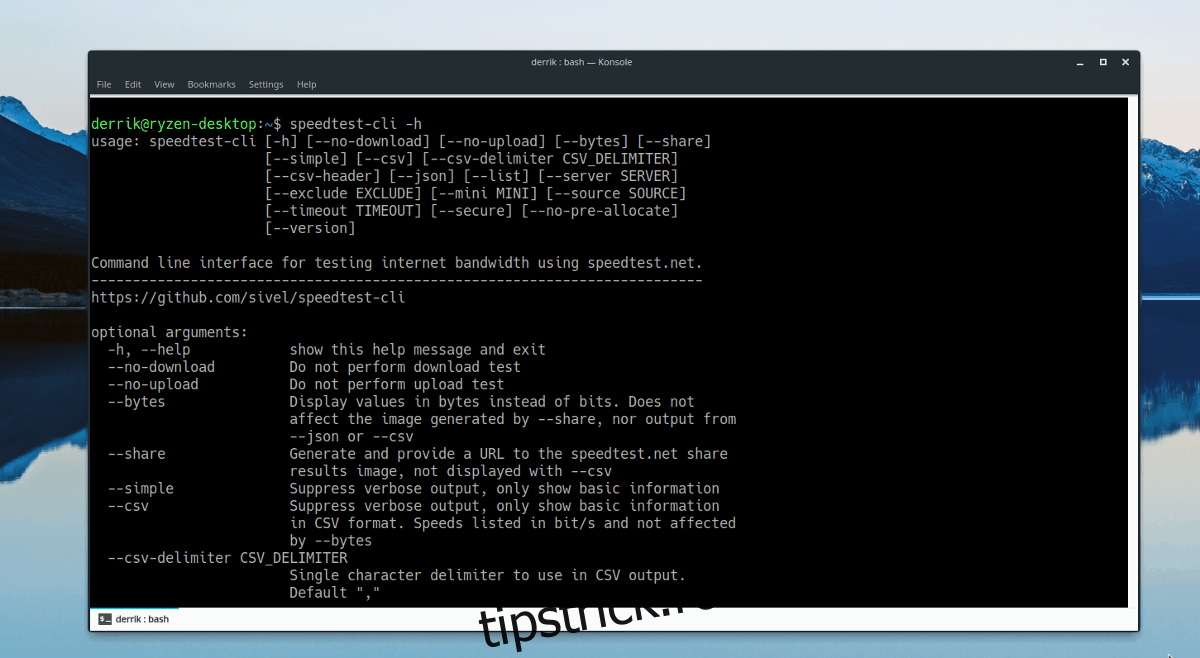
speedtest-cli --help
Alternativ, puteți salva pagina de ajutor într-un fișier text cu comanda:
speedtest-cli --help >> ~/Documents/speedtest-cli-commands.txt